Kamu punya foto, video, musik, dan. beragam ifie multimedia keren d perangkat Android Kebetulan di depan mata ada PC yang terhubung ke 1ayar LCD 32 Inch dan kamu ingin memutar file koleksi keren tadi ke PC itu. Kalau malas transfer file yang ukurannya besar ada cara aiternatif dan keren nih buat memutarnya tanpa harus tranfer.
Ide dasarnya adalah menjadikan Android kamu sebagai streaming server. Server beneran? ya, server multimedia yang bisa memutar video, musik, gambar dari jarak jauh. Tanpa kabel! kenapa bisa? Dengan bantuan pemutar multimedia VLC, hal tersebut sangat mungkin dilakukan. Apalagi VLC terkenal mampu memainkan beragam format tanpa masalah, plus kemampuannya dikonfigurasi untuk menjadi server atau pemutar biasa. Oke, cukup dulu ngecapnya. Sekarang langsung saja kita praktik. Siapkan deh perangkat Android kamu yang berisi file multimedia keren-keren. Siapkan juga satu PC untuk eksperimen. Spesifikasinya boleh apapun, termasuk OS-nya, boleh Windows atau Linux. Yang jelas, di PC kamu harus sudah terpasang aplikasi VLC Player. Kalau belum ada, unduh saja di alamat www.videolan.org.
Sebelum berlanjut ke setting, ada satu syarat dulu nih yarg harus kamu ketahui. Untuk bisa berhasil melakukan streaming, Android dan PC kamu harus berada di jaringan yang sama. PC kamu bisa terhubung ke jaringan lewat RJ45 dan Android lewat wireless, tapi pastikan mereka berada di satu segmen alamat IP (Internet protocol) yang sama.
Kamu juga harus mengetahui alamat IP yang didapat perangkat Android kamu. Caranya. buka Setting > WiFi > Advanced (buka dari tombol menu). Catat alamat IP ini karena akan dibutuhkan saat konfigurasi/setting PC. Kalau sudah, kamu bisa melangkah ke proses berikutnya.
Setting PC - Kemudian cari lagi bagian ”# The World” dan tambahkan alamat IP yang kamu dapat dari perangkat Android. Seharusnya Isi file hosts kamu sudah seperti ini.

Setting Android
- Jalankan aplikasi VLC Direct tadi. Kamu akan ditawarkan untuk melakukan , konfigurasi otomatis untuk menyambungkan Android ke PC. Tap saja OK.
- Sekarang tinggal cari file media yang ingin kamu putar di PC lalu tap untuk memulainya.